| 1 | (Windows® 2000) Napsauta Käynnistä-painiketta, sitten Asetukset, Ohjauspaneeli, lopuksi Skannerit ja kamerat. (Windows® XP) Napsauta Käynnistä-painiketta, sitten Ohjauspaneeli, Tulostimet ja muut laitteet, lopuksi Skannerit ja kamerat (tai Ohjauspaneeli, Skannerit ja kamerat). (Windows Vista®) Napsauta Käynnistä-painiketta, Ohjauspaneeli, Laitteisto ja äänet, sitten Skanneri ja kamera. 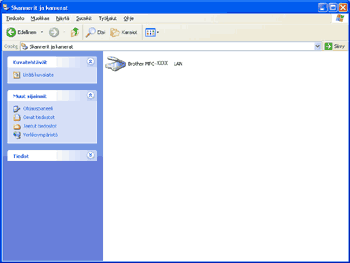 | ||||
| 2 | Tee jokin seuraavista: | ||||
| 3 | Napsauta Verkkoasetukset-välilehteä ja valitse sopiva yhteystapa. 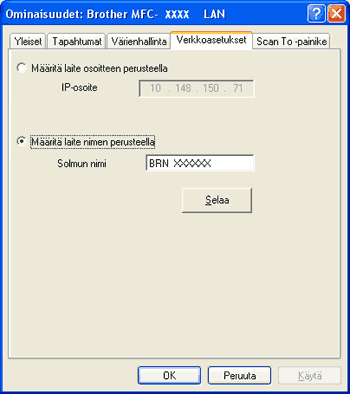
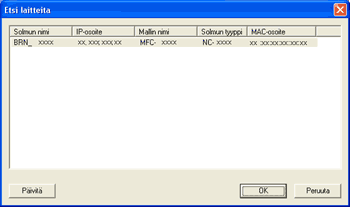 | ||||
| 4 | Napsauta Scan To -painike -välilehteä ja kirjoita tietokoneen nimi Näyttönimi-kenttään. Kirjoittamasi nimi näkyy laitteen näytössä. Käyttämäsi tietokoneen nimi on oletusasetus. Voit antaa haluamasi nimen (enintään 15 merkkiä). 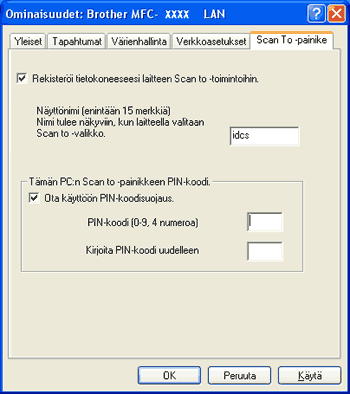 | ||||
| 5 | Jos haluat estää ei-haluttujen asiakirjojen vastaanoton, anna nelinumeroinen PIN-koodi kenttiin PIN-koodi ja Kirjoita PIN-koodi uudelleen. Jotta tietoja voitaisiin lähettää PIN-koodilla suojattuun tietokoneeseen, nestekidenäyttöön tulee kehotus antaa PIN-koodi, ennen kuin asiakirja voidaan skannata ja lähettää laitteeseen. (Katso Scan-näppäimen käyttö.) |